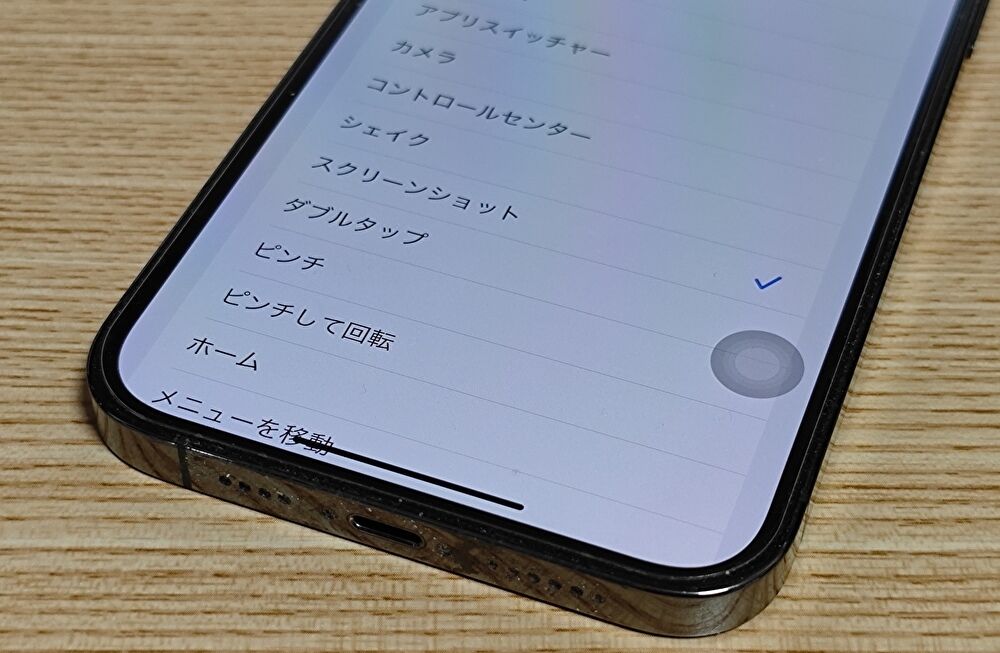
今更ながらの記事となりますが、iPhone 画面の長押しにより スクショを取得する方法を記載します。上の写真でも明らかですが、「設定」「AssistiveTouch」の「長押し」から スクリーンショットを選択するのみの簡単設定です。
なお、私のスクショ取得の設定は、「AssistiveTouch」の「長押し」と、「最上位メニューのカスマイズ」設定の双方としています。
設定手順
「AssistiveTouch」の「長押し」に「スクリーンショット」を割り当てるて手順を記載します。
▼「設定」の「アクセシビリティ」をタッチします。
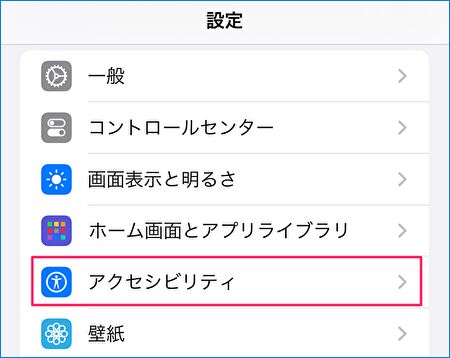
▼「タッチ」を選択します。
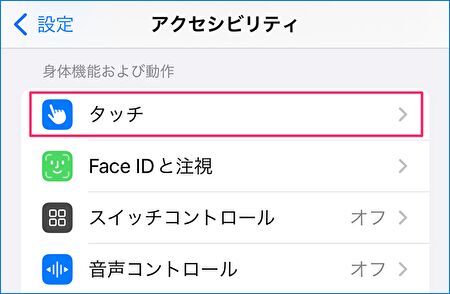
▼「AssistiveTouch」を選択します。
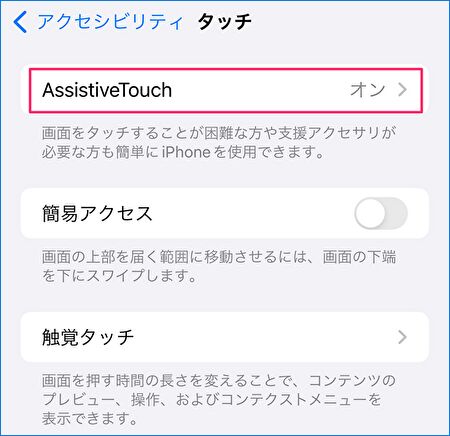
▼「AssistiveTouch」を有効にし、下の「カスタムアクション」から「長押し」を選択します。
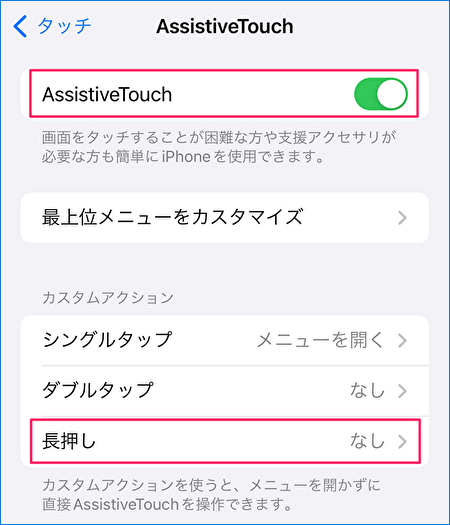
▼割り当て項目から「スクリーンショット」を選択することにより、「AssistiveTouch」アイコンの長押しにより スクショを所得することができます。なお、上に「長押し継続時間」とありますが、長押しアクションを有効にするための必要な時間を変更することができます。
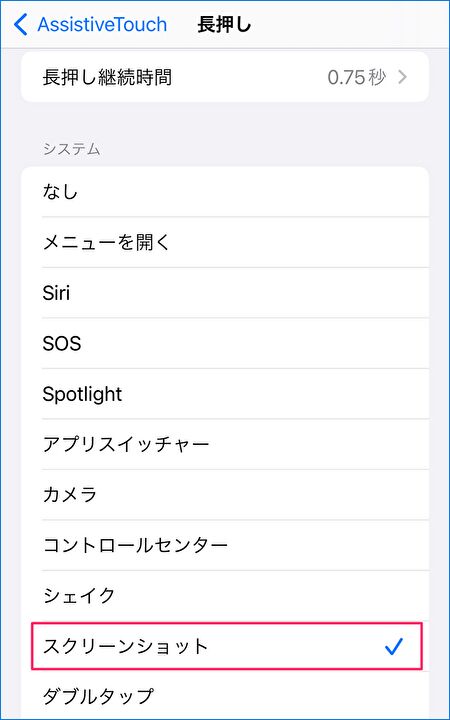
▼右下の「AssistiveTouch」のアイコンが常駐し(場所は自由自在に移動可能)、当アイコンの長押しでスクショを取得することができます。
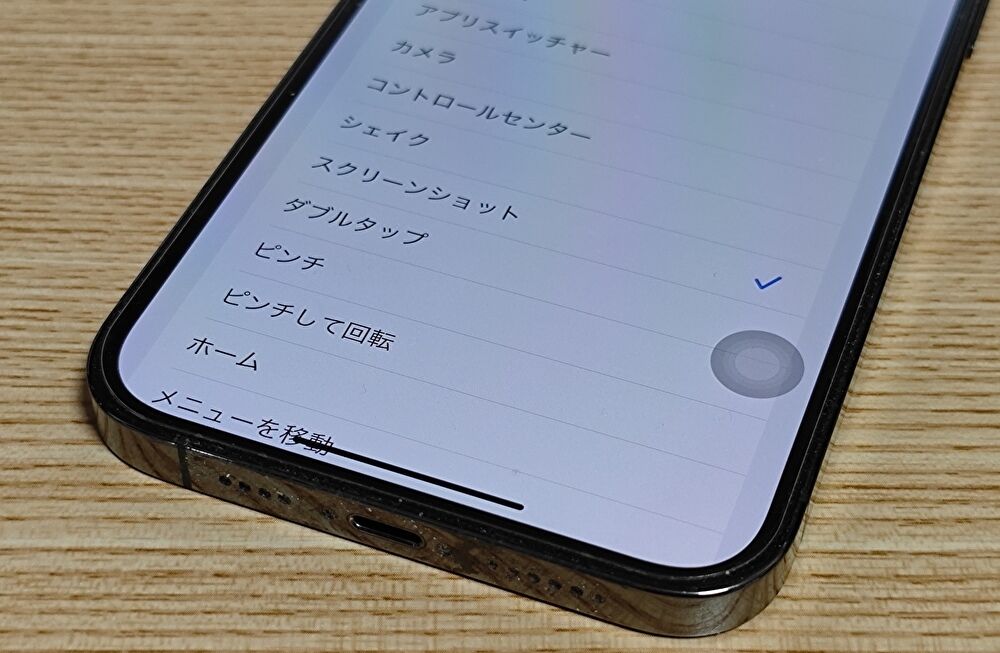
参考、メニューを開いてのスクショ取得
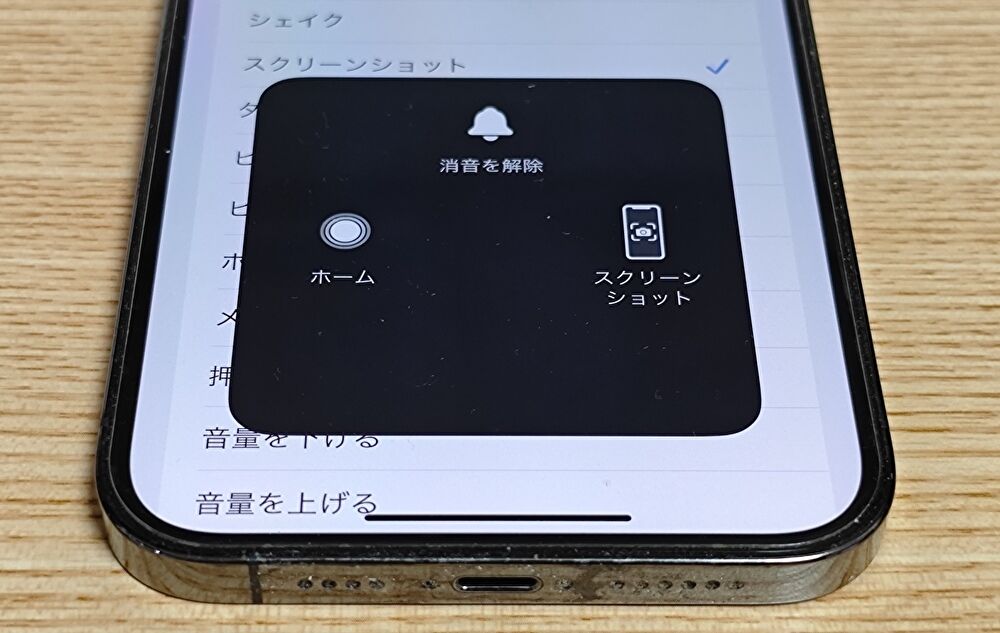
上記で記載の長押しの1ステップでのスクショ取得が便利ですが、「AssistiveTouchのアイコンを開いてのメニュー表示」「メニューからスクショをタッチ」の2ステップで行うこともできます。私は従来、後者で対応していました。
▼「設定」「アクセシビリティ」「タッチ」「AssistiveTouch」への進み、「最上位メニューをカスタマイズ」を選択します。
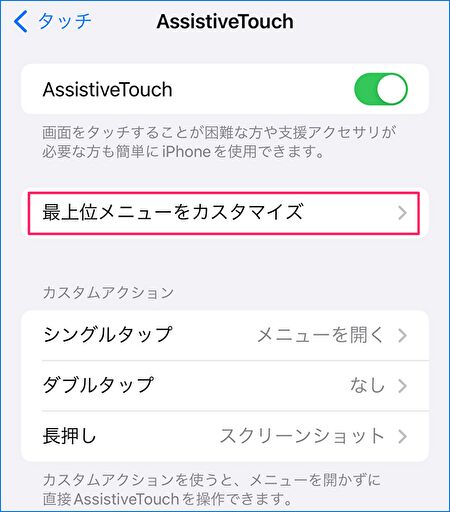
▼下にある「+」のタッチにより、「スクリーンショット」をメニューに追加することができます。
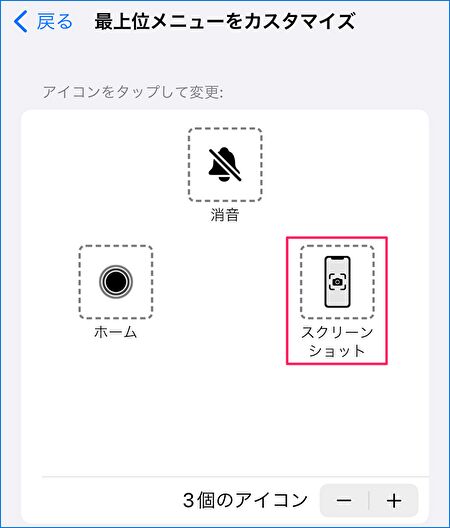
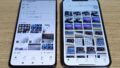
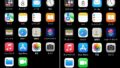
コメント